Google ofrece su propia aplicación de autenticación de dos factores llamada autenticador. La aplicación está disponible en teléfonos inteligentes con Android e iOS y es completamente gratuita, sin anuncios ni compras dentro de la aplicación. La aplicación 2FA de Google es conocida por su simplicidad y hace bien el trabajo básico. De hecho, la interfaz de usuario se ha mantenido muy simple y se ha olvidado la adición de un método de transferencia de datos. google Authenticator , códigos escaneados, a otro teléfono de forma segura. Hasta hace poco, no había forma de transferir o transferir los códigos de Google Authenticator a un teléfono nuevo.
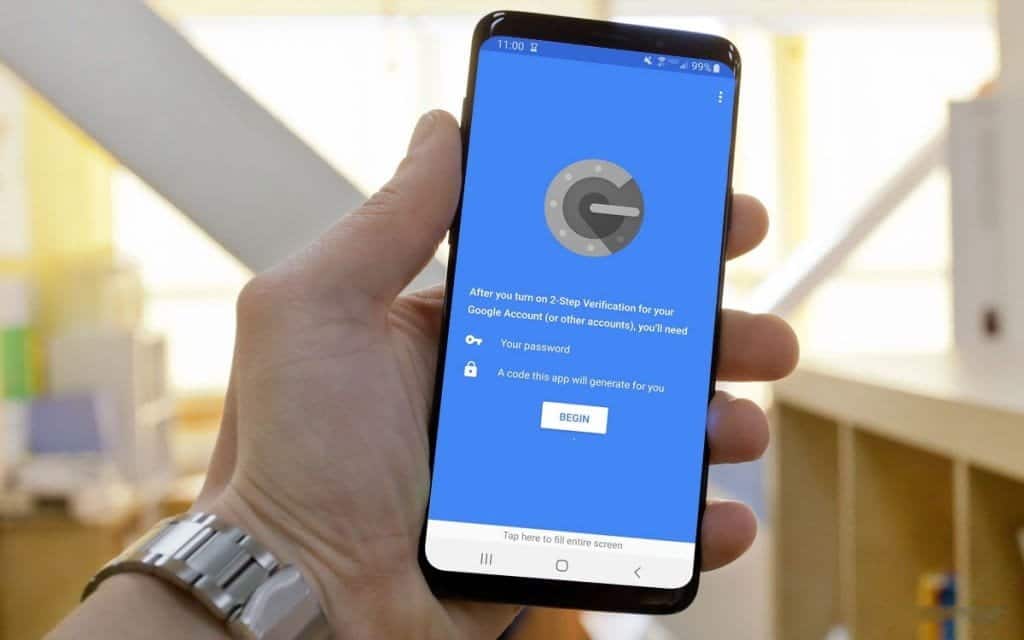
Transferir Google Authenticator a un teléfono nuevo
Google actualizó recientemente su versión de Android de la aplicación Authenticator para agregar una forma de importar y exportar códigos 2FA escaneado actual a un nuevo teléfono. Esta es una señal de bienvenida porque otras aplicaciones como Microsoft Authenticator y Authy admiten esta función. Lo tengo desde hace mucho tiempo.
Por otro lado, a la aplicación iOS para iPhone y iPad todavía le falta la función de transferencia. Pues no hay noticias por parte de Google sobre cuándo se presentará. Hasta la llegada de la actualización, fue fácil mover la aplicación Authenticator de Android a Android, pero no se puede decir lo mismo cuando se trata de iOS a iOS o entre Android e iOS de cualquier manera.
Así es como funciona todo.
Transferir Google Authenticator de Android a Android
Primero, tienes que abrir una aplicación. autenticador En su nuevo teléfono Android, aparecerá una pantalla de ayuda que le explicará cómo funciona Google Authenticator. Luego se le preguntará si desea transferir cuentas. Si no ve esta pantalla de manera predeterminada y lo llevan a la pantalla de inicio, simplemente toque el ícono del menú de tres puntos para seleccionar una opción Transferencia de cuenta.
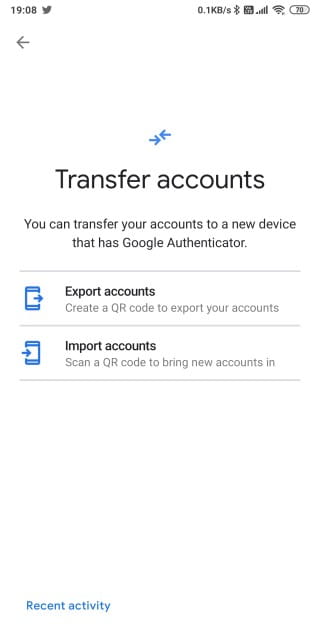
Hacer clic Importar cuentas Aquí, si desea transferir códigos 2FA del teléfono antiguo a este teléfono y haga clic en Exportar cuentas Si desea transferir códigos 2FA de este teléfono antiguo a un teléfono nuevo. Examinemos ambas opciones una por una.
Se le pedirá que ingrese la contraseña de su teléfono inteligente en este punto por razones de seguridad para que nadie pueda exportar los datos a su teléfono sin su permiso. No está claro de inmediato qué significa esta pantalla porque no indica que la contraseña del teléfono se ingrese aquí ni nada. Sólo un campo vacío. Perdiste unos minutos ingresando la contraseña de tu cuenta de Google. Tampoco puede tomar capturas de pantalla de esta página, nuevamente por razones de seguridad.
Ahora debería ver una lista de todas las cuentas almacenadas en la aplicación Authenticator. Seleccione los que desea transferir al nuevo teléfono y seleccione Próximo. Descargue e instale la aplicación Google Authenticator en su nuevo teléfono y escanee el código QR que ve en su teléfono anterior en este momento. Todos los códigos de verificación de dos pasos establecidos desde su teléfono anterior se transferirán a su nuevo teléfono una vez que el escaneo se complete automáticamente.
En el nuevo teléfono, debe seleccionar Configuración -> Transferencia de cuenta -> Opción de importación de cuentas Y no hacer clic en el símbolo más para escanear un nuevo código QR como lo haría normalmente. Estas dos opciones de códigos QR no son lo mismo.
Entender el lado de la seguridad
A diferencia de otras aplicaciones 2FA, Google almacena todos los datos localmente en su teléfono en un formato cifrado para que esté seguro y protegido. incluso en caso Perdiste tu teléfono Si es robado o pirateado, estos datos no se pueden leer. Puede y debe borrar datos de su teléfono usando una aplicación Google encuentra mi dispositivo Disponible en Play Store.
Dado que los datos en línea no se almacenan en la nube en un servidor remoto, los códigos no permanecen sincronizados en dos dispositivos al mismo tiempo. Si bien puede ser un poco molesto para algunos, en realidad es mucho más seguro. Por ejemplo, cuando escanea un código 2FA en Authy en un dispositivo, aparecerá automáticamente en otro dispositivo donde tenga Authy instalado. Si bien Authy también encripta los datos y toma muchas precauciones, los datos aún están en la nube y se mueven a través de los servidores.
Transferir tokens 2FA de esta manera es tedioso y manual por naturaleza, pero lleva menos de un minuto y es mucho más seguro.
Transferir Authenticator de iOS a iOS o entre iOS y Android
La aplicación Authenticator mostrará un mensaje corto con un fondo azul que dice "Cuentas exportadas recientementeLa próxima vez que inicie la aplicación. También puede ver una lista de todas las cuentas entrantes y salientes en actividad reciente. Contiene más detalles como el número de cuentas importadas/exportadas, la fecha y hora de la actividad y el ID de correo electrónico de Google de la cuenta del autenticador. También encontrará un enlace para restablecer la verificación en dos pasos en su cuenta de Google si cree que ha sido pirateada.
A la versión de iOS de la aplicación Google Authenticator todavía le falta la función de transferencia de cuenta. Espero que vengas pronto porque quiero protegerme de futuros incidentes imprevistos manteniendo todos los códigos 2FA en dos dispositivos separados. La posibilidad de perder ambos teléfonos al mismo tiempo es muy pequeña.
Por ahora, deberá iniciar sesión en cada cuenta que tenga con su ID, contraseña y código 2FA y volver a escanear manualmente los códigos 2FA en el nuevo teléfono. Esto incluirá eliminar la seguridad 2FA de dicha cuenta después de iniciar sesión, habilitarla nuevamente y volver a escanear el código QR desde el nuevo teléfono.
Google no ha compartido ninguna línea de tiempo sobre cuándo se lanzará la nueva actualización, por lo que nadie puede adivinar.
Truco inteligente para hacer una copia de seguridad de los códigos de verificación en dos pasos
Simplemente tome una captura de pantalla del código QR y guárdelo en un lugar seguro. Puede cifrar los datos y almacenarlos dentro de una bóveda personal de Microsoft OneDrive que los cifrará y protegerá por usted, o simplemente tomar una copia impresa y almacenarla sin conexión. De cualquier manera, ahora tiene el código QR real en su mano y puede escanearlo en cualquier momento que desee utilizando cualquier aplicación 2FA que prefiera. Por supuesto, guardar los códigos de respaldo de manera segura es el método tradicional que usa la mayoría de la gente. ¿Tus códigos de Google Authenticator han dejado de funcionar? Prueba esta solución rápida.
Encapsulación: transferir códigos de autenticación a un nuevo teléfono
El proceso de transferencia de la aplicación Authenticator de Android a Android es muy simple y fácil. El proceso tomará menos de un minuto. Los usuarios de iPhone y iPad no tienen suerte, pero creo que pronto habrá una solución disponible. Solo tienes que ser paciente. Hasta entonces, puede usar su teléfono anterior, volver a escanear todos los códigos o ir a una aplicación como Authy.







